MFC-L6800DW(T)
Preguntas frecuentes y Solución de problemas |
Enviar datos escaneados directamente a su dirección de correo electrónico cuando la función de seguridad de red está habilitada. (Autenticación de Active Directory/ Autenticación LDAP/ Bloqueo seguro de funciones)
Si está activado Autenticación de Active Directory, Autenticación LDAP o Bloqueo seguro de funciones, puede escanear documentos y enviarlos directamente a su dirección de email desde la máquina.
NOTA: Las pantallas pueden ser diferentes dependiendo del sistema operativo utilizado y su máquina Brother.
- Amtes de configurar Escanear a mi E-mail
- Configurar Autenticación de Active Directory, Autenticación LDAP o Bloqueo seguro de funciones
- Configurar los ajustes de su servidor de correo
- Activar Enviar a mi E-mail
- Enviar datos escaneados a su dirección de E-mail
PASO I: Antes de configurar Escanear a mi E-mail
Para utilizar Escanear a mi e-mail, la máquina debe disponer de la versión requerida de firmware (Main: L / Sub: 1.14 o posterior).
Haga clic aquí para obtener instrucciones sobre cómo comprobar la versión de firmware
Si la versión de firmware de su máquina es anterior a Main: L / Sub: 1.14, actualice el firmware de su máquina.
Haga clic aqui para descargar la Herramienta de actualización de firmware y obtener más información acerca de la actualización de firmware en la sección Descargas.
PASO II: Configurar Autenticación de Active Directory, Autenticación LDAP o Bloqueo seguro de funciones
Esta función puede activarse cuando Autenticación de Active Directory, Autenticación LDAP o Bloqueo seguro de funciones está activo.
Configure las funciones de seguridad de red que sean aplicables a su caso.
-
Autenticación de Active Directory/ Autenticación LDAP
Configure Active Directory o Autenticación LDAP y los ajustes de servidor que sean aplicables a su caso.
Haga clic aquí para ver cómo configurar Autenticación de Active Directory® usando Administración Basada en Web.
Haga clic aquí para ver cómo configurar Autenticación LDAP usando Administración Basada en Web.
-
Bloqueo seguro de funciones
Para enciar datos escaneados a su dirección de email, debe permitir la funcion de escaneado en el menu Funciones restringidas, y escribir la direccion de email del usuario en el menú Lista de usuarios.
Haga clic aquí para ver cómo restringir las funciones disponibles y el número de impresiones en su máquina Brother.
PASO III: Configurar los ajustes de su servidor de correo
Configure los austes de su servidor de correo usando Administración Basada en Web.
- Haga clic en la pestaña Red.
- Haga clic en Protocolo en el menu de navegación de la izquierda.
-
En el campo POP3/IMAP4/SMTP, haga clic en Configuración avanzada.
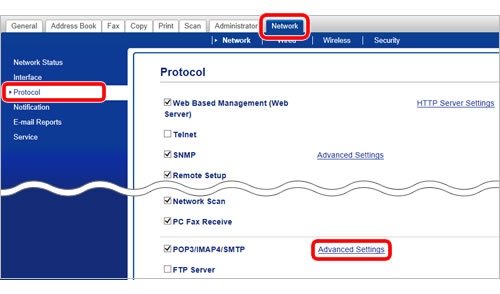
- En el campo Ajustes de enviar correo electrónico (SMTP), introduzca los ajustes necesarios para el servidor de correo.
-
Cuando termine, pulse Enviar.
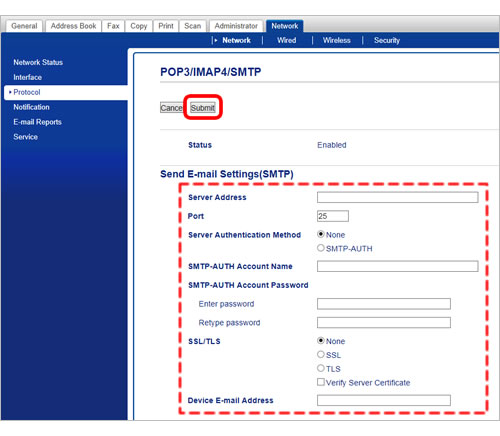
-
Aparecerá el cuadro de dialogo de Prueba de configuración de envio/recepción de correo.
Siga las instrucciones para comprobar los ajustes.
PASO IV: Activar Enviar a mi E-mail
Active Enviar a mi E-mail usando Administracion Basada en Web.
- Haga clic en la pestaña Escanear.
- Haga clic en Escanear directo a E-mail (con servidor) menu de navegación de la izquierda.
- En el campo Enviar a mi E-mail, seleccione Si.
-
Haga clic en Enviar.
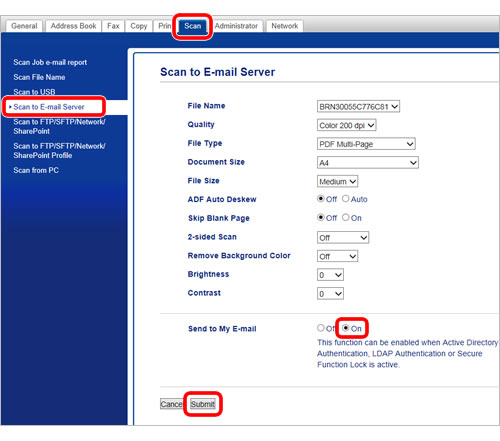
- Cierre el navegador web.
PASO V: Enviar datos escaneado a su dirección de E-mail
Escanee documentos y envielos directamente a su dirección de email desde la máquina.
- Coloque su documento.
-
En el panel de control de la máquina, use la pantalla táctil para autenticarse.
Autenticación de Active Directory/ Autenticación LDAP
Introduzca su ID de usuario y la contraseña, y pulse OK.
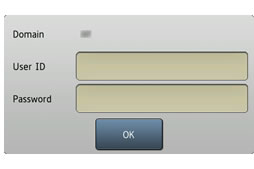
Bloqueo seguro de funciones-
Presione
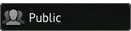 (modo Público) o
(modo Público) o 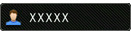 (Usuario individual) en la pantalla tactil de su máquina. (Donde XXXXX es el nombre de usuario.)
(Usuario individual) en la pantalla tactil de su máquina. (Donde XXXXX es el nombre de usuario.) - Pulse Cambio usuario.
- Pulse el nombre de usuario.
-
Introduzca la contraseña de 4 dígitos y presione OK. Compruebe que en nombre de usuario seleccionado se muestra en la pantalla táctil.
También puede autenticarse acercando una tarjeta NFC compatible al lector NFC si ha registrado una. (Disponible sólo en algunos modelos)
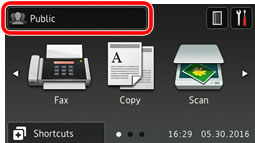
-
Presione
- Presione Escanear.
-
Deslice hacia la izquierda o derecha hasta A mi E-mail, y presione sobre A mi E-mail.
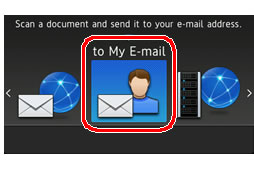
-
Presione Siguiente.
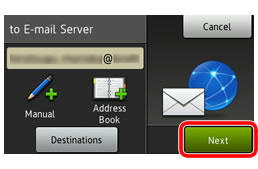
-
Pulse Inicio.
La máquina inicia el escaneo. Si está utilizando el cristal de escaneado, siga las instrucciones de la pantalla táctil para completar la tarea de escaneado.
